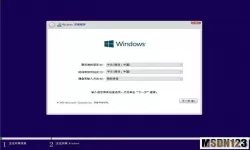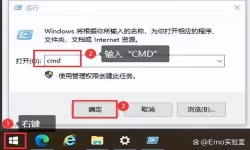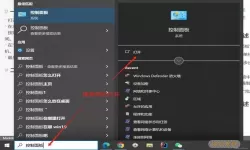解决Win10与Win7中U盘位置不可用问题的全面指南
2025-02-05 09:32:03 小编:飞松 我要评论
在使用计算机的过程中,U盘作为常用的存储设备,常常被我们用来传输文件、备份数据等。然而,有时我们会遇到一个令人头疼的问题——在Windows 10或Windows 7系统中,电脑无法识别U盘,或者出现“位置不可用”的错误提示。这种情况不仅影响了我们的工作效率,也让我们对数据的安全性产生担忧。本文将详细介绍解决这一问题的有效方法,帮助用户顺利使用U盘。
一、检查U盘及USB接口
在解决U盘无法识别的问题之前,首先需要确保U盘本身没有故障。用户可以尝试以下步骤:
将U盘插入另一台电脑,看是否能够被识别。如果在其他设备上也无法识别,则说明U盘可能已损坏,需要进行数据恢复或更换。
尝试更换USB接口。将U盘插入电脑的其他USB接口,看看是否能够正常使用。有时候,USB接口会由于物理损坏或接触不良导致无法正常工作。
二、检查文件系统
在某些情况下,U盘的文件系统可能出现问题,导致系统无法正常访问。我们可以通过以下步骤检查和修复文件系统:
首先,右键点击“此电脑”或“我的电脑”,选择“管理”。在弹出的计算机管理窗口中,点击“磁盘管理”。
找到U盘的分区,查看其状态。如果分区显示为“未分配”或“离线”,可能需要重建分区。此操作可能会导致数据丢失,建议在操作之前备份重要数据。
如果文件系统损坏,可以尝试使用Windows内置的CHKDSK命令修复。在“命令提示符”中输入“chkdsk x: /f”(将x替换为实际的U盘驱动器字母),系统会自动检查并修复文件系统错误。
三、更新驱动程序
驱动程序过时或不兼容也可能导致U盘无法正常识别。以下是更新驱动程序的步骤:
右键点击“此电脑”或“我的电脑”,选择“管理”。在计算机管理界面中,点击“设备管理器”。
在设备管理器中找到“通用串行总线控制器”选项,展开列表,找到U盘的相关设备,右键点击并选择“更新驱动程序”。
选择“自动搜索更新的驱动程序软件”,系统将在线查找并安装最新的驱动程序。
四、调整U盘策略
在Windows系统中,USB设备有不同的策略设置,可能会导致连接问题。我们可以调整U盘的策略,进行更好的优化:
在“设备管理器”中,找到U盘相关设备,右键点击选择“属性”。
在“策略”标签下,选择“快速删除”,然后重启计算机。此设置可以提高U盘的兼容性。
五、重新分配驱动器字母
有时候,U盘的驱动器字母可能与系统中的其他分区冲突,导致无法识别。我们可以通过以下方式解决:
在“磁盘管理”中,右键点击U盘分区,选择“更改驱动器字母和路径”。
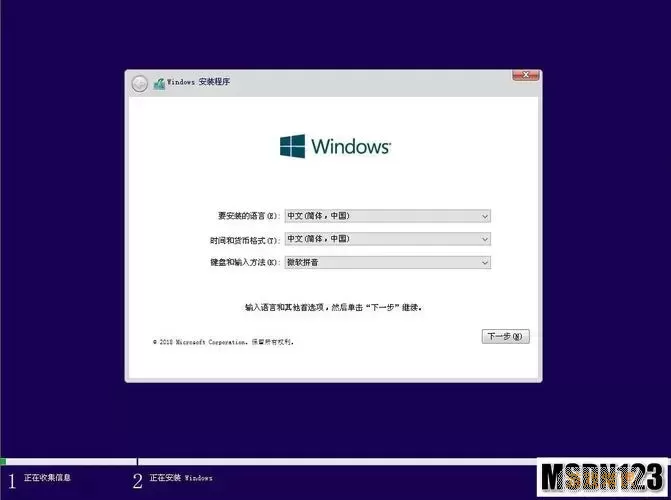
选择一个不与其他设备冲突的字母,点击“确定”保存设置。
六、设备恢复与格式化
如果以上方法都无法解决问题,最后的办法就是考虑数据恢复和格式化。但请注意,这可能会导致U盘中的数据全部丢失。在进行此操作之前,请确保备份了重要数据。
使用数据恢复软件尝试恢复U盘中的文件。
如果恢复失败,可以右键点击U盘分区,选择“格式化”,按照提示完成格式化操作。格式化后,U盘应该能正常使用。
通过以上方法,用户可以有效解决Windows 10与Windows 7中U盘位置不可用的问题。在日常使用中,定期备份数据、保持系统和驱动程序更新,可以有效减少此类问题的发生。如果问题持续存在,建议前往专业维修中心进行检测。
解决Win10与Win7中U盘位置不可用[共1款]
-
 豌豆大作战破解版70.49MB战略塔防
豌豆大作战破解版70.49MB战略塔防 -
 铁甲威虫骑刃王游戏手机版6.72MB角色扮演
铁甲威虫骑刃王游戏手机版6.72MB角色扮演 -
 PUBG国际服3.1版551.44MB飞行射击
PUBG国际服3.1版551.44MB飞行射击 -
 mesugakis游戏荧手机版223.13MB益智休闲
mesugakis游戏荧手机版223.13MB益智休闲 -
 罪恶集中营中文版14.5MB角色扮演
罪恶集中营中文版14.5MB角色扮演 -
 幸福宅女养成方法汉化正式版221.42M角色扮演
幸福宅女养成方法汉化正式版221.42M角色扮演
-
 饥饿鲨:世界安卓版本563.24MB | 策略经营2025-02-05
饥饿鲨:世界安卓版本563.24MB | 策略经营2025-02-05 -
 一念永恒:少年追梦官方版下载808.08MB | 角色扮演2025-02-05
一念永恒:少年追梦官方版下载808.08MB | 角色扮演2025-02-05 -
 登山赛车下载安卓版144.2M | 策略经营2025-02-05
登山赛车下载安卓版144.2M | 策略经营2025-02-05 -
 无尽创造世界下载官方版390.18KB | 冒险游戏2025-02-05
无尽创造世界下载官方版390.18KB | 冒险游戏2025-02-05 -
 宁波地主游戏最新版160.66KB | 棋牌娱乐2025-02-05
宁波地主游戏最新版160.66KB | 棋牌娱乐2025-02-05 -
 我的粒子世界手游下载65.47MB | 益智休闲2025-02-05
我的粒子世界手游下载65.47MB | 益智休闲2025-02-05